以前、メール用に1年間無料の電子証明書を取得していたのですが、失効してそのままになっていたので、再度取得することに。手順は以下のページを参考に、というかそのままです。
無料で取得できるメール用の電子証明書(S/MIME) Actalis編
一応自分のために備忘録を
S/MIME certificates from Actalis | Actalis.comのページへ行って、Free version: にあるApply for a free S/MIME certificateのリンクをクリック
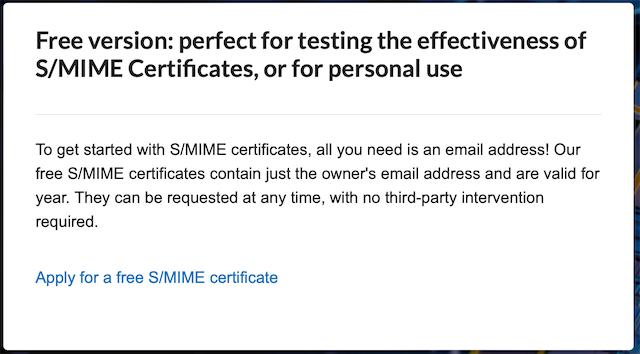
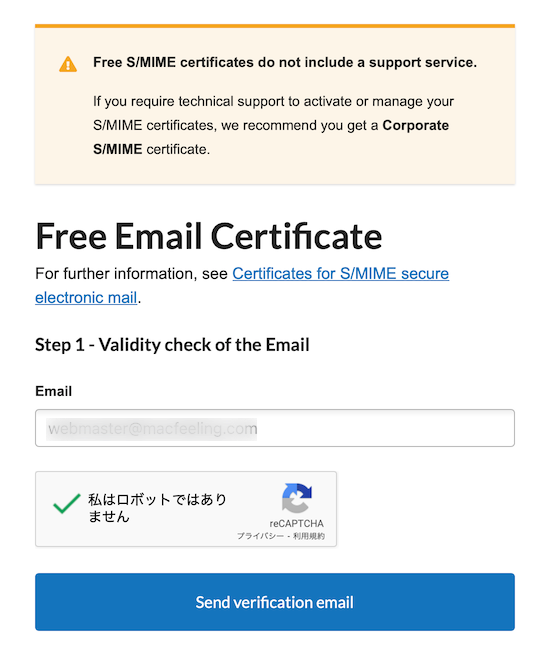
登録したメールアドレス宛に、「Conferma validità indirizzo Email – Email Address validity confirmation」というタイトルでメールが届くので、その中に記載されているVerification Codeをコピーして、Step 2 – Request CertificateのVerification codeにペーストして、「Submit request」をクリック
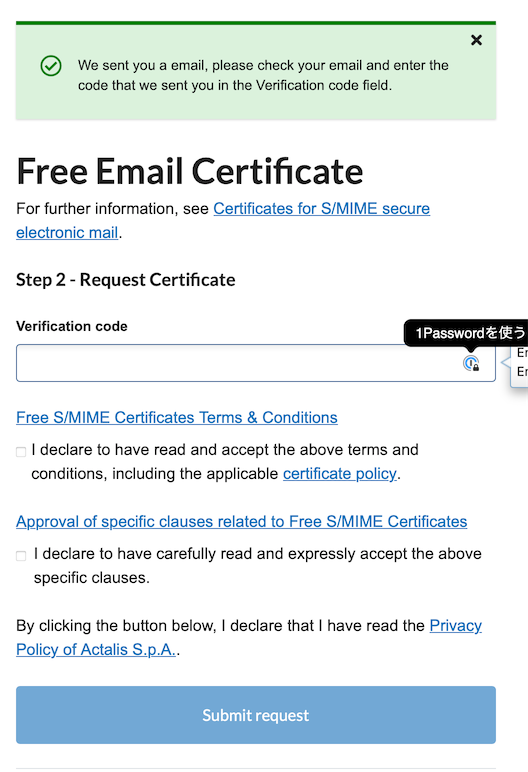
問題なければ、Procedure terminated with successの画面になるので、キーチェーンに登録する際に必要になるので表示されたパスワードを忘れずに保存しておくこと。
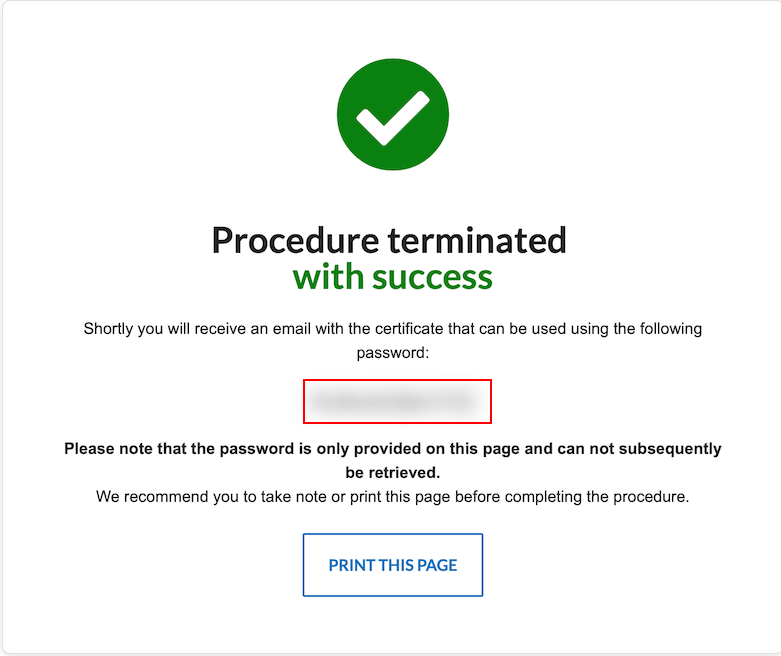
ダブクリックして解凍すると、「PKCS12_Credential_登録したメールアドレス.pfx」というファイルが作成されます。これをダブルクリックすると、キーチェーン.appが起動され、パスワードの入力を促されるので、先ほどの画面に記載されていたパスワードを入力してください。
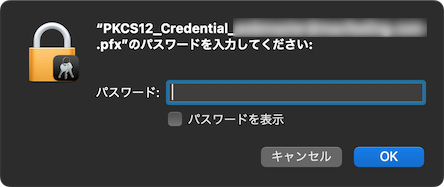
問題なくキーチェーンに登録されると、デフォルトキーチェーンのログインに、名前は登録したメールアドレス、種類は証明書、有効期限は1年後で表示されます。
必要かどうか分かりませんが、登録された証明書をダブルクリックして、この証明書を利用するときを「常に信頼」にしておくといいかもしれません。
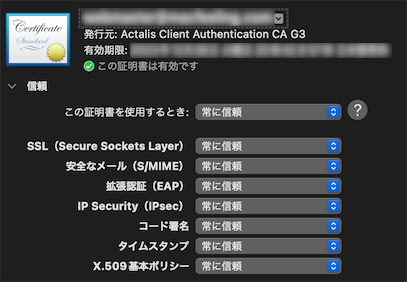
メール.appでこの証明書を利用する最初の時に、管理者パスワードを要求されるので、管理者パスワードを入力して、常に許可をクリック。
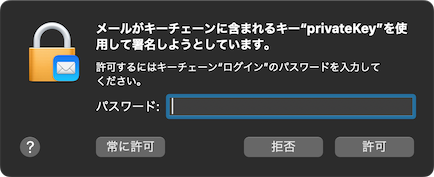
メール.appで受信した署名入りメールには、こんな感じで表示されます。


コメント
ご無沙汰しております。
この証明書,iPhoneやiPadでも使えます。
情報ありがとうございます。
後で別記事にまとめます。(たぶん)